Чи не відкривається відео в ютубі на весь екран? Що робити, якщо відео не розгортається на весь екран Чому не відкривається повноекранний режим
Багато людей люблять дивитися різні відеоролики на ютубі на різні тематики. Домогосподарки, наприклад, шукають і дивляться відео про приготування страв або про корисні лайфхаки, любителі рибалки дивляться корисні ролики про цікаві місця, де можна наловити багато риби. Ютуб дивляться всі, від малого до великого. Під час перегляду відео його хочеться розгорнути – відкрити у зручнішому режимі – повноекранному, але іноді відкрити відео на весь екран не виходить. Відео у ютуб не відкривається на весь екран.
З такою ситуацією може зіткнутися абсолютно будь-яка людина, яка хоче подивитися той чи інший відеоролик. Тому в цій статті ви дізнаєтеся, що робити, коли відео в ютубі не повністю розгортається.
Повноекранний режим на ютубі
Якщо ви хочете розгорнути відео на ютубі, тобто відкрити повноекранний режим, тоді необхідно натиснути на значок "розгорнути" в правому нижньому куті відеоплеєра. Якщо нічого не змінюється при натисканні на кнопку "розгорнути", тоді потрібно зрозуміти суть проблеми і чому так відбувається, перш ніж виправити це.
Чому не відкривається повноекранний режим на ютубі?
Найчастіше, ця проблема може виникнути через неполадки з вашим flash-player. Можливо у вас встановлена стара версія даного плагіна, а можливо, що ваш flash-player криво працює через несумісність із програмним забезпеченням комп'ютера. Також може бути, що проблеми з вашим браузером.
Може бути дуже багато причин, які дають збій на ютубі і тому відео в ютуб не відкривається на весь екран.
Щоб не мучити себе припущеннями, чому так сталося, давайте вирішувати цю проблему.
Що робити, якщо відео не відкривається?
1. Перевірте, чи не варто заборонити використання повноекранного режиму у вашому браузері. Для цього необхідно ввести в адресний рядок about:permissions і натисніть Enter. Далі, натисніть на вкладку, яку побачите перед собою – усі сайти та в потрібній опції внизу – повноекранний режим, потрібно вибрати – завжди показувати. Якщо у вас у браузері все було так, як написано, то проблема не в ньому.
2. Цілком можливо, що сам плагін flash-player у вас глючить. Видаліть його та знову перевстановіть. Після цього проблем не повинно бути. Можливо було встановлено застарілу версію плагіна.
3. Зайдіть до списку встановлених програм та плагінів на вашому комп'ютері. Можливо, що у вас встановлено кілька версій плагіна flash-player, а це може призвести до некоректної роботи плагіна і у вас можуть бути проблеми з відкриттям повноекранного режиму.
4. Якщо на вашому комп'ютері стоїть операційна система Windows, вам потрібно знати, що відео там не відкривається самостійно на весь екран. Це можна виправити, натиснувши клавіші – Alt+Enter. І відео розгорнеться на весь екран.
Начебто б і дуже проста проблема, з якою може зіткнутися будь-яка людина і не зрозуміти відразу, що й до чого і чому раптом відео не відкривається в повноекранному режимі, а причини можуть бути як прості, так і технічні. Але завдяки нашим порадам, ви зможете без проблем впоратися із цією ситуацією.
Дивитись відео у маленькому віконці не зручно, і не завжди вдається розгорнути його. З цієї статті ви дізнаєтеся, що робити, якщо не розгортається відео на весь екран у YouTube, у програмах-плеєрах.
Повноекранний режим на YouTube
Щоб увімкнути повноекранний режим у Ютубі на комп'ютері, натисніть значок у нижньому правому куті плеєра. Натисніть Esc, щоб вийти з повноекранного режиму.
Щоб відкрити відео в Ютубі на весь екран на планшеті або смартфоні, натисніть на відео, а потім на значок зі стрілками (Android), або значок повноекранного режиму (iOS).
Якщо ви дивитеся відео через сайт Ютуба, у програвачі доступна кнопка для активації режиму театру в нижньому правому кутку, яка розтягне відео.
Якщо відео не відкривається на весь екран
Кнопка повноекранного режиму може відображатися, але не працюватиме (неактивна).
Заборона у браузері
Перевірте, чи дозволено режим у браузері.
Для Firefox:
- Введіть в адресному рядку about:permissions і натисніть Enter.
- Виберіть вкладку "Всі сайти".
- Змініть опцію «Повноекранний режим» - завжди запитувати.
У Chrome та браузерах на його основі для керування винятками для повноекранного режиму потрібно ввести в адресному рядку chrome://settings-frame/contentExceptions#fullscreen . Для кожного домену можна створити правило з роздільною здатністю або забороною використання відео на весь екран.
Конфліктуючі розширення та плагіни
Переконайтеся, що встановлені плагіни та розширення не включили заборону перегляду повноекранного відео. Змініть установки або вимкніть додатки.
Інші причини
Перегляд відео на весь екран міг заборонити власник сайту, на якому вбудовано програвач.
Наприклад, на Твіттері Ютуб не можна відкрити весь екран. Щоб оминути це обмеження, потрібно зайти на сторінку ролика на сам ютуб. Для цього натисніть на логотип або назву ролика в плеєрі. 
Також спробуйте відкрити ролик у іншому сучасному браузері. Можливо, ваш браузер не підтримує цю функцію.
На старих або неправильно збережених відео (у невідповідному співвідношенні сторін) можуть залишатися чорні поля. Вони можуть з'являтися ліворуч та праворуч, зверху та знизу або відразу з усіх боків.
Відео на весь екран у плеєрах
У плеєрах для Windows відео спочатку відкривається не весь екран. За допомогою гарячих клавіш можна відкрити його в повноекранному режимі. Зазвичай, це подвійний клік, LAlt+Enter або Enter.
Якщо ви відкрили відео на весь екран, але по краях залишаються широкі чорні смуги, змініть співвідношення сторін. Наприклад, у плеєрі VLC необхідно натиснути на відео правою кнопкою миші і вибрати "Відео - Співвідношення сторін". Найчастіше допомагає вибір співвідношення 16:9, 16:10 та 4:3 (залежно від вашого монітора).
Одна з найпоширеніших проблем, які виникають у недосвідчених користувачів Інтернету: при спробі в будь-якому з браузерів розкрити відео на весь екран (у повноекранний режим) зображення зникає і залишаються лише звуки. Найчастіше це стосується сайтів youtube і vkontakte... Іноді можуть траплятися і гальмування всього браузера в цілому, а при виході з повноекранного режиму плагін flash-плеєра може остаточно зависати і взагалі не відображати флеш-елементи. Також настройки flesh-плагіна можуть відрізнятися в різних браузерах, і тому, наприклад, в opera все може чудово працювати, в той час як в mozilla firefox 4 виявляється даний глюк.
Причини проблеми
Як видно з вступу, як це часто буває, знову, швидше за все, у ваших проблемах винен flash-плеєр! Іноді це кривість самого плагіна, іноді – складні взаємини між ним та апаратним забезпеченням вашого комп'ютера (зокрема його драйверах).
Щоб не мучити вас різноманітними припущеннями, коротко перерахую прості шляхи вирішення, які можуть швидко допомогти в цій ситуації.
Рішення проблеми
Виконуйте кожен черговий пункт доти, доки проблема не зникне:- Клацніть другою кнопкою миші по віконце з відео, що відтворюється в звичайному режимі, натисніть кнопку параметри (або settings) і у віконці в самій лівій вкладці приберіть галочку. Тим самим вимкніть апаратне прискорення.
- У цьому віконці переконайтеся, що розмір локального сховища (третя зліва вкладка) не менше, ніж 100кб. Але режим без обмежень також не ставте...
- Цей пункт може допомогти, якщо будь-які flash-об'єкти на сайтах сильно навантажують роботу процесора, якщо вони зовсім не відображаються або взагалі призводять до аварійного завершення роботи браузера. Зайдіть в менеджер плагінів вашого браузера і, по-перше, переконайтеся, що там є adobe flash player і що він увімкнений. Потім перевірте, що флеш-плагін у списку плагінів вказаний лише один раз, а не кілька. За наявності одночасно включених плагінів flash інших версій, видаліть їх усі, залишивши лише один з них - пізнішої версії. Те саме, до речі, відноситься і до всіх інших плагінів і розширень різних версій (наприклад так може згрішити якесь java-розширення), тому перевірте все відразу. Такі помилки призводять до зайвих марних навантажень процесора або появи незрозумілих помилок і зависань під час роботи.
- Перевстановіть драйвер вашої відеокарти.
- Якщо все вищезгадане не допомогло: видаліть плагін флеша, перезапустіть браузер і встановіть останню його версію назад. Знову пройдіться першими двома пунктами.
Дивитись відео у маленькому віконці не зручно, і не завжди вдається розгорнути його. З цієї статті ви дізнаєтеся, що робити, якщо не розгортається відео на весь екран у YouTube, у програмах-плеєрах.
Повноекранний режим на YouTube
Щоб увімкнути повноекранний режим у Ютубі на комп'ютері, натисніть значок у нижньому правому куті плеєра. Натисніть Esc, щоб вийти з повноекранного режиму.
Щоб відкрити відео в Ютубі на весь екран на планшеті або смартфоні, натисніть на відео, а потім на значок зі стрілками (Android), або значок повноекранного режиму (iOS).
Якщо ви дивитеся відео через сайт Ютуба, у програвачі доступна кнопка для активації режиму театру в нижньому правому кутку, яка розтягне відео.
Якщо відео не відкривається на весь екран
Кнопка повноекранного режиму може відображатися, але не працюватиме (неактивна).
Заборона у браузері
Перевірте, чи дозволено режим у браузері.
Для Firefox:
- Введіть в адресному рядку about:permissions і натисніть Enter.
- Виберіть вкладку "Всі сайти".
- Змініть опцію «Повноекранний режим» - завжди запитувати.
У Chrome та браузерах на його основі для керування винятками для повноекранного режиму потрібно ввести в адресному рядку chrome://settings-frame/contentExceptions#fullscreen . Для кожного домену можна створити правило з роздільною здатністю або забороною використання відео на весь екран.
Конфліктуючі розширення та плагіни
Переконайтеся, що встановлені плагіни та розширення не включили заборону перегляду повноекранного відео. Змініть установки або вимкніть додатки.
Інші причини
Перегляд відео на весь екран міг заборонити власник сайту, на якому вбудовано програвач.
Наприклад, на Твіттері Ютуб не можна відкрити весь екран. Щоб оминути це обмеження, потрібно зайти на сторінку ролика на сам ютуб. Для цього натисніть на логотип або назву ролика в плеєрі.
Також спробуйте відкрити ролик в іншому сучасному браузері. Можливо, ваш браузер не підтримує цю функцію.
На старих або неправильно збережених відео (у невідповідному співвідношенні сторін) можуть залишатися чорні поля. Вони можуть з'являтися ліворуч та праворуч, зверху та знизу або відразу з усіх боків.
Відео на весь екран у плеєрах
У плеєрах для Windows відео спочатку відкривається не весь екран. За допомогою гарячих клавіш можна відкрити його в повноекранному режимі. Зазвичай, це подвійний клік, LAlt+Enter або Enter.
Якщо ви відкрили відео на весь екран, але по краях залишаються широкі чорні смуги, змініть співвідношення сторін. Наприклад, у плеєрі VLC необхідно натиснути на відео правою кнопкою миші і вибрати "Відео - Співвідношення сторін". Найчастіше допомагає вибір співвідношення 16:9, 16:10 та 4:3 (залежно від вашого монітора).

Таке співвідношення потрібно буде вибрати в пункті «Відео - Кадрування».

Якщо ви можете завантажити Flash-відео, а ви нерозумні для їх перегляду, якщо ви намагаєтеся зробити повний екран, вони можуть бути проблемою з флеш-плеєром і вашими відеозаписувачами. Цей article describes how to work around this problem.
- Якщо ви ненавмисне для перегляду Flash content all, more Flash Plugin - Keep it up to date and troubleshoot problems .
- Якщо ви ненавмисне для перегляду відеозаписів на всіх, ось Fix common audio and video issues .
Table of Contents
Preload the libGL.so.1 library
На Linux, цей питання може бути вирішений, щоб змінити зміну команди, що використовується в повідомленні Firefox так, що графи library loaded along with Firefox:
Reset Zoom
Натисніть клавішу Ctrl і клавіші Ctrl при натисканні 0 для зміни Firefox zoom.
Disable Flash hardware acceleration
Note:Якщо флеш-відео встановлюється в повному режимі, за допомогою hardware acceleration depends на Flash setting and not Firefox hardware acceleration setting.
Першим може бути, ви використовуєте нову версію Flash (для перевірки вашої версії використовується ця Adobe test page) і потім до following:
Якщо це працюєназавжди ви бачите повний екран відео, ви повинні спробувати update свої графіки drivers .
Якщо питання не буде вирішено, йти до наступного розділу.
Багато людей люблять дивитися різні відеоролики на ютубі на різні тематики. Домогосподарки, наприклад, шукають і дивляться відео про приготування страв або про корисні лайфхаки, любителі рибалки дивляться корисні ролики про цікаві місця, де можна наловити багато риби. Ютуб дивляться всі, від малого до великого. Під час перегляду відео його хочеться розгорнути – відкрити у зручнішому режимі – повноекранному, але іноді відкрити відео на весь екран не виходить. Відео у ютуб не відкривається на весь екран.
З такою ситуацією може зіткнутися абсолютно будь-яка людина, яка хоче подивитися той чи інший відеоролик. Тому в цій статті ви дізнаєтеся, що робити, коли відео в ютубі не повністю розгортається.
Повноекранний режим на ютубі
Якщо ви хочете розгорнути відео на ютубі, тобто відкрити повноекранний режим, тоді необхідно натиснути на значок "розгорнути" в правому нижньому куті відеоплеєра. Якщо нічого не змінюється при натисканні на кнопку "розгорнути", тоді потрібно зрозуміти суть проблеми і чому так відбувається, перш ніж виправити це.
Чому не відкривається повноекранний режим на ютубі?
Найчастіше, ця проблема може виникнути через неполадки з вашим flash-player. Можливо у вас встановлена стара версія даного плагіна, а можливо, що ваш flash-player криво працює через несумісність із програмним забезпеченням комп'ютера. Також може бути, що проблеми з вашим браузером.
Може бути дуже багато причин, які дають збій на ютубі і тому відео в ютуб не відкривається на весь екран.
Щоб не мучити себе припущеннями, чому так сталося, давайте вирішувати цю проблему.
Що робити, якщо відео не відкривається?
1. Перевірте, чи не варто заборонити використання повноекранного режиму у вашому браузері. Для цього необхідно ввести в адресний рядок about:permissions і натисніть Enter. Далі, натисніть на вкладку, яку побачите перед собою – всі сайти та в потрібній опції внизу – повноекранний режим, потрібно вибрати – завжди показувати. Якщо у вас у браузері все було так, як написано, то проблема не в ньому.
2. Цілком можливо, що сам плагін flash-player у вас глючить. Видаліть його та знову перевстановіть. Після цього проблем не повинно бути. Можливо було встановлено застарілу версію плагіна.
3. Зайдіть до списку встановлених програм та плагінів на вашому комп'ютері. Можливо, що у вас встановлено кілька версій плагіна flash-player , а це може призвести до некоректної роботи плагіна і у вас можуть бути проблеми з відкриттям повноекранного режиму.
4. Якщо на вашому комп'ютері стоїть операційна система Windows, вам потрібно знати, що відео там не відкривається самостійно на весь екран. Це можна виправити, натиснувши клавіші - Alt+Enter. І відео розгорнеться на весь екран.
Начебто і дуже проста проблема, з якою може зіткнутися будь-яка людина і не зрозуміти відразу, що і до чого і чому раптом відео не відкривається в повноекранному режимі, а причини можуть бути як прості, так і технічні. Але завдяки нашим порадам, ви зможете без проблем впоратися із цією ситуацією.
Якщо ви можете завантажити Flash-відео, а ви нерозумні для їх перегляду, якщо ви намагаєтеся зробити повний екран, вони можуть бути проблемою з флеш-плеєром і вашими відеозаписувачами. Цей article describes how to work around this problem.
- Якщо ви ненавмисне для перегляду Flash content all, more Flash Plugin - Keep it up to date and troubleshoot problems .
- Якщо ви ненавмисне для перегляду відеозаписів на всіх, ось Fix common audio and video issues .
Table of Contents
Preload the libGL.so.1 library
На Linux, цей питання може бути вирішений, щоб змінити зміну команди, що використовується в повідомленні Firefox так, що графи library loaded along with Firefox:
Reset Zoom
Press and hold commandCtrl while pressing 0 to reset the Firefox zoom.
Якщо питання не буде вирішено, йти до наступного розділу.
Disable Flash hardware acceleration
Note:Якщо флеш-відео встановлюється в повному режимі, за допомогою hardware acceleration depends на Flash setting and not Firefox hardware acceleration setting.
Першим може бути, ви використовуєте нову версію Flash (для перевірки вашої версії використовується ця Adobe test page) і потім до following:
Якщо це працюєназавжди ви бачите повний екран відео, ви повинні спробувати update свої графіки drivers .
Якщо питання не буде вирішено, йти до наступного розділу.
Unredirect full screen windows in Compiz
Compiz OpenGL compositing manager is known до interfere with displaying Flash in full screen.
- Go to Compiz Config Manager > General Options
- Check mark Unredirect Full Screen Windows.
Based on information from
Одна з найпоширеніших проблем, які виникають у недосвідчених користувачів Інтернету: при спробі в будь-якому з браузерів розкрити відео на весь екран (у повноекранний режим) зображення зникає і залишаються лише звуки. Найчастіше це стосується сайтів youtube і vkontakte... Іноді можуть траплятися і гальмування всього браузера в цілому, а при виході з повноекранного режиму плагін flash-плеєра може остаточно зависати і взагалі не відображати флеш-елементи. Також настройки flesh-плагіна можуть відрізнятися в різних браузерах, і тому, наприклад, в opera все може чудово працювати, в той час як в mozilla firefox 4 виявляється даний глюк.
Причини проблеми
Як видно з вступу, як це часто буває, знову, швидше за все, у ваших проблемах винен flash-плеєр! Іноді це кривість самого плагіна, іноді – складні взаємини між ним та апаратним забезпеченням вашого комп'ютера (зокрема його драйверах).
Щоб не мучити вас різноманітними припущеннями, коротко перерахую прості шляхи вирішення, які можуть швидко допомогти в цій ситуації.
Рішення проблеми
Виконуйте кожен черговий пункт доти, доки проблема не зникне:- Клацніть другою кнопкою миші по віконце з відео, що відтворюється в звичайному режимі, натисніть кнопку параметри (або settings) і у віконці в самій лівій вкладці приберіть галочку. Тим самим вимкніть апаратне прискорення.
- У цьому віконці переконайтеся, що розмір локального сховища (третя зліва вкладка) не менше, ніж 100кб. Але режим без обмежень також не ставте...
- Цей пункт може допомогти, якщо будь-які flash-об'єкти на сайтах сильно навантажують роботу процесора, якщо вони зовсім не відображаються або взагалі призводять до аварійного завершення роботи браузера. Зайдіть в менеджер плагінів вашого браузера і, по-перше, переконайтеся, що там є adobe flash player і що він увімкнений. Потім перевірте, що флеш-плагін у списку плагінів вказаний лише один раз, а не кілька. За наявності одночасно включених плагінів flash інших версій, видаліть їх усі, залишивши лише один з них - пізнішої версії. Те саме, до речі, відноситься і до всіх інших плагінів і розширень різних версій (наприклад так може згрішити якесь java-розширення), тому перевірте все відразу. Такі помилки призводять до зайвих марних навантажень процесора або появи незрозумілих помилок і зависань під час роботи.
- Перевстановіть драйвер вашої відеокарти.
- Якщо все вищезгадане не допомогло: видаліть плагін флеша, перезапустіть браузер і встановіть останню його версію назад. Знову пройдіться першими двома пунктами.


 Що робити, якщо відео не розгортається на весь екран Чому не відкривається повноекранний режим
Що робити, якщо відео не розгортається на весь екран Чому не відкривається повноекранний режим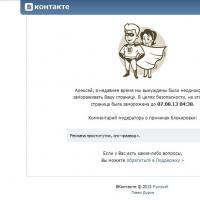 Що означає слово "забанити"
Що означає слово "забанити" Arduino delay millis та micros для організації затримки у скетчі
Arduino delay millis та micros для організації затримки у скетчі Кишенькові типи комп'ютерів та смартфони
Кишенькові типи комп'ютерів та смартфони Огляд смартфона Huawei U8860 Honour: опис, технічні характеристики та відгуки
Огляд смартфона Huawei U8860 Honour: опис, технічні характеристики та відгуки Огляд окулярів віртуальної реальності Xiaomi Mi VR Glasses Black Думка адміну про окуляри Xiaomi Mi VR Play
Огляд окулярів віртуальної реальності Xiaomi Mi VR Glasses Black Думка адміну про окуляри Xiaomi Mi VR Play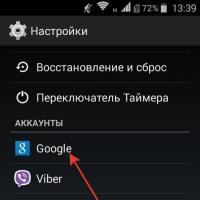 Створення резервної копії Android Де резервне копіювання андроїд
Створення резервної копії Android Де резервне копіювання андроїд